怎么使用word研究任务窗格?借助Word 2016中的“研究”任务窗格,您的办公桌不必像以前那样拥挤。“研究”任务窗格提供了词典,外语词典,同义词库,语言翻译器和百科全书,以及Internet搜索,所有这些都可以从Word内部(以及其他Office程序)获得。如此处所示,“研究”任务窗格可以为您节省前往图书馆的旅行。
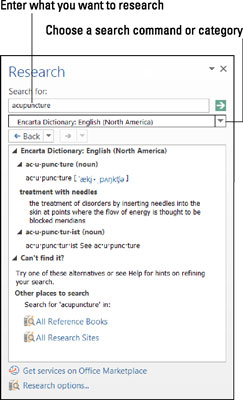
“研究”任务窗格就像一个小型参考库。
任务窗格提供了用于沿不同方向进行搜索的菜单和按钮,但是无论您要在“研究”任务窗格中进行什么研究,都可以以相同的方式开始搜索:
1.单击一个单词或选择要研究的单词。
例如,如果您想翻译一个单词,请单击它。单击单词或选择单词可以省去在“搜索范围”文本框中输入单词的麻烦,但是如果文档中没有单词描述您要研究的内容,请不要担心。您可以稍后输入搜索主题。
word检查拼写和修改语法设置
word检查拼写和修改语法设置,无论您是喜欢还是讨厌Word会嘲笑您的语言能力,您都有最终的决定权。大量的设置和选项可用于控制Word的拼写和语法检查工具。 撤消全部忽略命令 哎呀!实际上,当Word正确且拼写错误时,您是否单击了“全部忽略”命令?现在,拼写错误的单词像痘一样乱七八糟。 别担心,温柔的读者。您可以
2.Alt 单击要研究的一个或多个单词。(在Excel和PowerPoint中,还可以单击“审阅”选项卡上的“研究”按钮。)
将显示“研究”任务窗格。如果您自开始运行Word以来一直在进行研究,则为上一个研究项目选择的选项将显示在任务窗格中。
3.在“搜索”文本框中输入研究字词(如果尚不存在)。
4.打开“搜索范围”下拉列表,然后告诉Word将搜索转向何处。选择参考书或研究网站。
5.单击开始搜索按钮(或按Enter)。搜索结果将显示在“研究”任务窗格中。
如果您的搜索没有任何价值或根本没有收益,请滚动至任务窗格的底部,然后尝试“所有参考书”或“所有研究站点”链接。第一个链接搜索所有参考书-字典,同义词词典和翻译服务。第二个搜索研究站点-Bing,Factiva iWorks和HighBeam Research。
提示:您可以通过单击“研究”任务窗格中的“上一步”按钮或“前进”按钮来追溯搜索。这些按钮的工作方式类似于网络浏览器中的“后退”和“前进”按钮。
怎么在Word中替换文本
怎么在Word中替换文本?您不仅可以在Word 2013文档中找到特定的文本,还可以将其替换为其他文本。例如,如果公司或个人更改了公司名称,而您需要做出举报或写信来反映这一点,这可能会有所帮助。 您可以一对一更改单个实例,也可以使用“全部替换”功能一次替换所有实例。下面的示例利用字母来演示替换文本的概念。 提示:“






